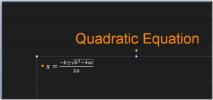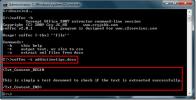Nehmen Sie Audio und Video in Office OneNote 2010 auf
Microsoft OneNote 2010 Ermöglicht Benutzern das Aufzeichnen von Audio- oder Videodateien. Dies ist sehr nützlich, um Audio- / Videoinhalte aufzunehmen, die den Inhalt Ihrer Notiz verbessern oder ergänzen. Es erleichtert Benutzern das Aufzeichnen von Vorlesungen oder Erklärungen komplexer Prozesse während Besprechungen sowie das Schreiben der Notizen. Für Audio- und Videoaufnahmen benötigen Sie ein Mikrofon bzw. eine Webkamera.
Starten Sie zunächst Microsoft OneNote 2010 und erstellen Sie eine neue oder öffnen Sie eine vorhandene Notiz.
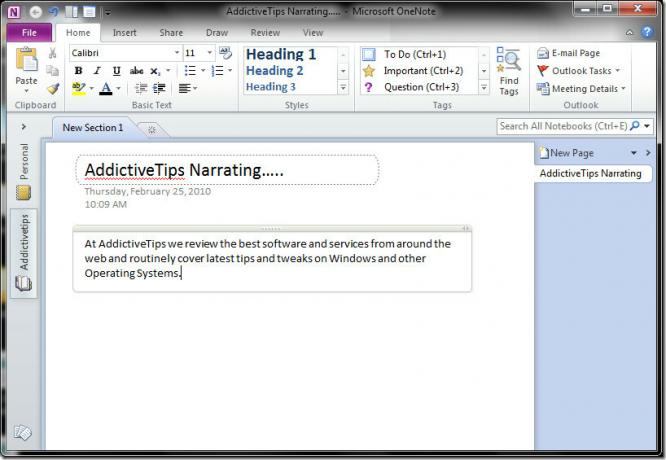
Navigieren Sie zu Einfügen Klicken Sie auf die Registerkarte und klicken Sie auf Ton aufnehmen.

Klicken Sie auf eine beliebige Stelle im Bearbeitungsbereich, um die Aufnahme zu starten.

Beim Platzieren der Audiodatei sehen Sie das Beschreibungsfeld zusammen mit einem Symbol, das Uhrzeit und Datum der Aufnahme anzeigt. Eine neue Aufzeichnung Wenn die Registerkarte angezeigt wird, können Sie die Aufnahme anhalten oder stoppen, indem Sie auf die entsprechenden Schaltflächen klicken.

Sobald die Aufnahme gestoppt ist, werden Sie sehen Wiedergabe Registerkarte, die Sie mit Spielen, 10 Minuten zurückspulen, 10 Sekunden zurückspulen, 10 Sekunden vorspulen und 10 Minuten vorspulen Tasten.

Klicken Sie zum Einfügen eines Videos in OneNote auf Ein Video aufnehmen Klicken Sie auf eine beliebige Stelle im OneNote-Bearbeitungsbereich, um die Videoaufnahme zu starten.

Klicken Sie zum Konfigurieren der Audio- und Videoeinstellungen auf Audio- und Videoeinstellungen.

OneNote-Optionen Dialog wird angezeigt, von Audioaufnahmeeinstellungen Sie können gewünschte auswählen Gerät, Codec oder Format für die Audioaufnahme verwendet werden. Von Videoaufnahmeeinstellungen Sie können auswählen Gerät und erwünscht Profil.

Eine weitere gute Funktion von OneNote ist, dass es Audio aufnehmen kann, selbst wenn es in der Taskleiste minimiert ist. Klicken Sie mit der rechten Maustaste auf das OneNote-Symbol in der Taskleiste und drücken Sie Starten Sie die Audioaufnahme um das Audio sofort aufzunehmen.

Suche
Kürzliche Posts
Festlegen der Zeitdauer für den Übergang zur nächsten Folie [PowerPoint 2010]
Während einer langen Präsentation wird es oft recht mühsam, manuell...
Einfügen mathematischer Gleichungen in die PowerPoint 2010-Präsentation
Wenn Sie in PowerPoint 2010 eine Präsentation erstellen, die viele ...
Extrahieren Sie Text aus beschädigten Office 2010-Dokumenten
Wenn Sie über beschädigte Office 2010-Dokumente docx, xlsx und pptx...

![Festlegen der Zeitdauer für den Übergang zur nächsten Folie [PowerPoint 2010]](/f/7ecc281d4777a46cf77d626e9936d4ac.jpg?width=680&height=100)